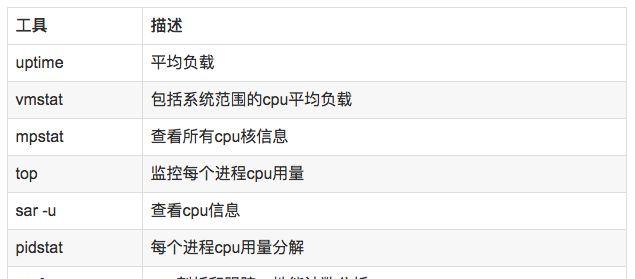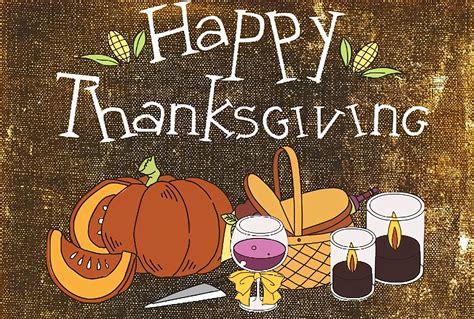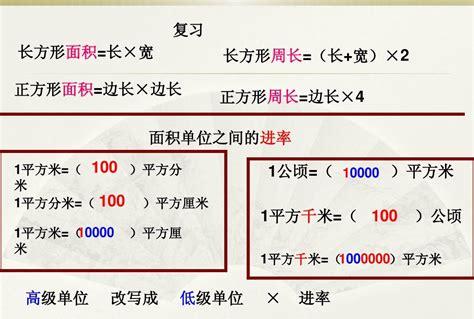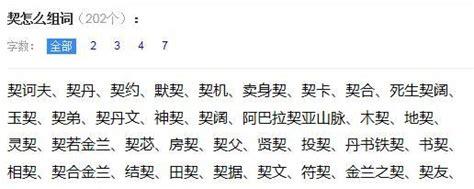当当当~各位NPUer近日安否?小编带来一个好消息,学校又又又发福利啦~~
关于使用正版WPS办公软件及云服务的通知
各位老师和同学:
为了方便师生学习和办公,进一步推进软件正版化,最大限度减少疫情对师生学习和工作的影响,学校采购了WPS办公软件授权及云服务产品,包括PC端 WPS 2019、手机移动端安卓和苹果版(PC端、手机端均含云服务商业版)产品。
学校购买的正版软件,仅限我校教师和学生使用!广大师生须通过校园网登录信息化建设与管理处网站进行下载和激活。如师生需要通过外网访问,需通过VPN进入内网,然后方可访问。
下载完成后,快和小编一起来解锁WPS的宝藏功能吧!
解锁WPS宝藏功能
功能一:WPS云同步
1
仅需使用一个账号便可在多平台、多设备间加密无缝同步,文档自动保存到云端。
2
目前云服务注册用户最高可享1024GB的超大存储空间,相当于可存储高达20W 个文档,此外,还支持查看文档历史版本、添加高达300个团队成员进行协作。
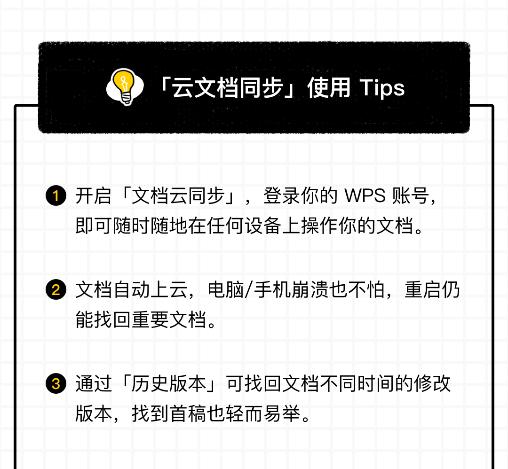
功能二:全能的 PDF工具包
1
2
相比于市面上功仅有 PDF 功能的高价付费服务,针对办公场景、不断整合优质功能的 WPS 更能成为你强有力的办公助手。
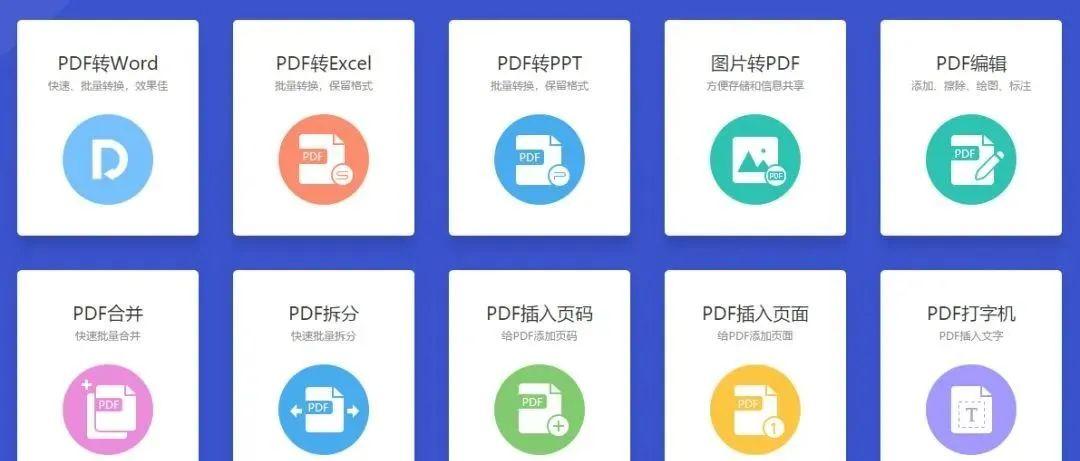
功能三:OCR 文字识别
WPS 云用户可以直接通过解析图片进行识别提取,同时还会保持图片文字原有的排版,即使是表格也可以哦~操作十分便捷。
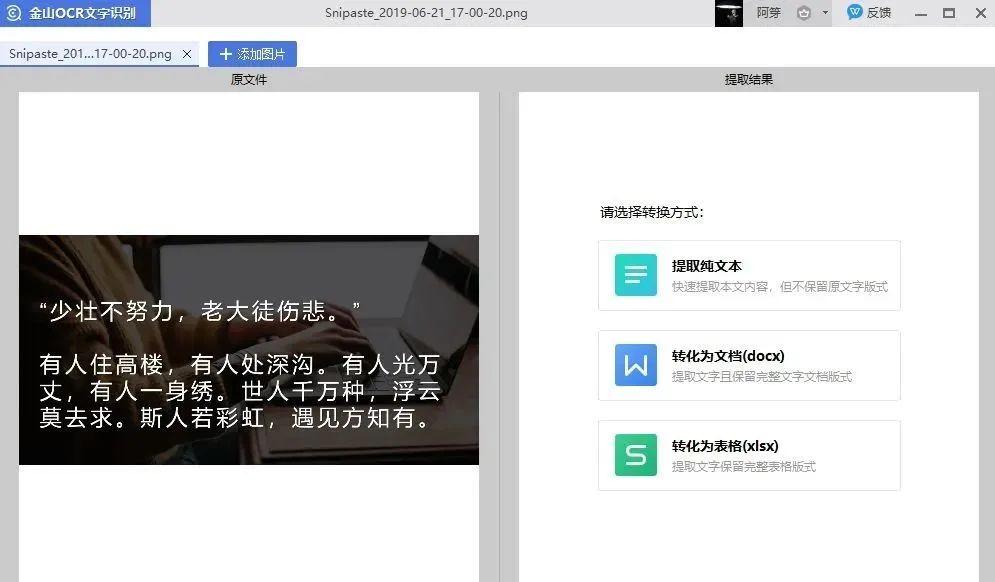
功能四:你的翻译助手
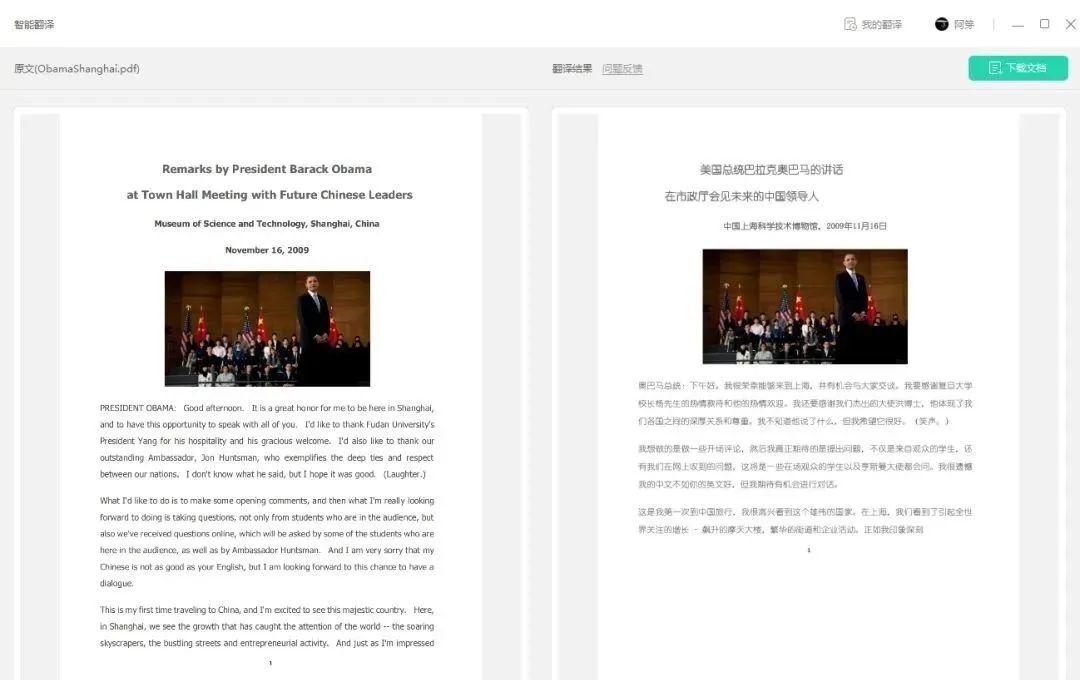

除此之外,它还带给了我们什么福利呢,让我们一起来看看吧!
一
教学适用场景
场景一:教师在线授课
1
教师打开教案PPT,通过WPS自带的远程会议功能发起互联网在线课程;
2
3
授课过程中,教师与学生可实时进行交互。

场景二:作业分发和收集
1
教师使用WPS Office制作教学PPT,可同步使用WPS表单功能,快速制作随堂练习或课后作业,方便地插入选择题、填空题、判断题、简答题等多种题型,复杂公式可以拍照后上传并生成图片题;
2
3
学生提交作业后,系统将自动汇总答案,教师在后台可查阅提交情况,针对性进行讲解。
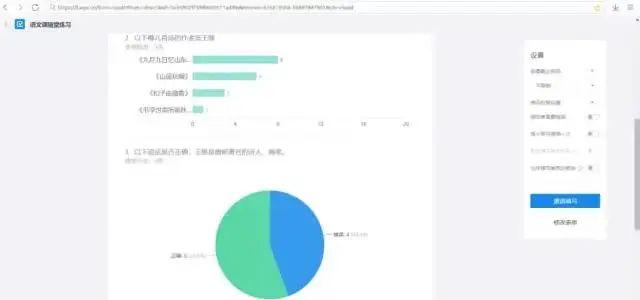
场景三:线上课程录制
教师可将线上授课过程录制成视频文件,发给学生课后复习和反复学习,也可线下录制对习题试卷的讲解过程录像分发给学生进行学习。
场景四:安排课程表日历
1
主管单位可新建课程表日历,远程共享给教师,教师可查看团队教学工作情况;
2
教师可随时随地查看教学日程;
3
课程日历创建好后可及时发送提醒消息;
4
教学日程创建后分享给需要的师生。
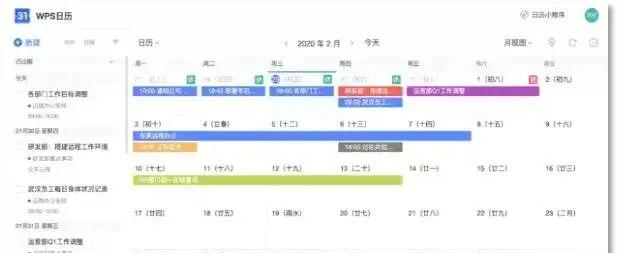
场景五:教案与资料共享
1
学校各年级教研组、班主任或代课老师可在云端创建年级组或学科组,将课件、教案、视频等资料与课程相关的材料分组存储与共享;
2
支持对课程资源文件路径的访问权限配置。
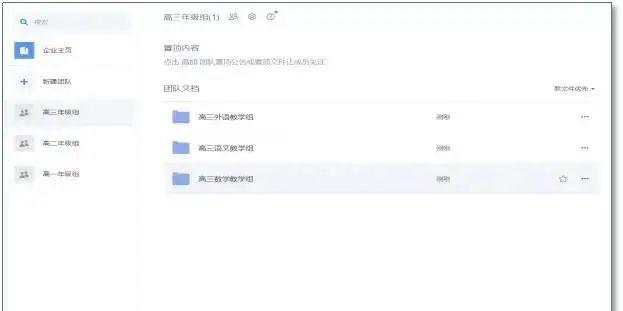
场景六:课程视频一键分享
1
老师给学生下发学习资料(音视频、PPT、文档等)时,不用发送较大的附件,直接将附件一键生成下载链接,发送链接给学生;
2
学生给老师发送文档材料或提交作业时,文档可以链接的形式发给老师,老师可直接在线上查看,避免逐一下载。
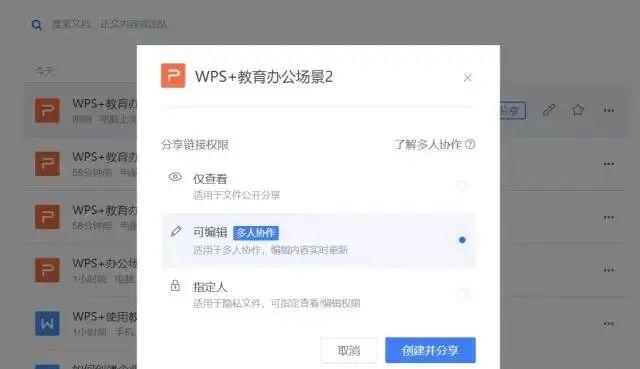
二
办公适用场景
场景一:表单和协作表格统计各类信息
部分部门手工收集数据,如下图的《武汉来访人员统计表》。为避免员工信息的泄漏、保证数据安全,在做好表头之后将表格转化为在线表单,只需在手机上用2分钟即可完成多份收集。
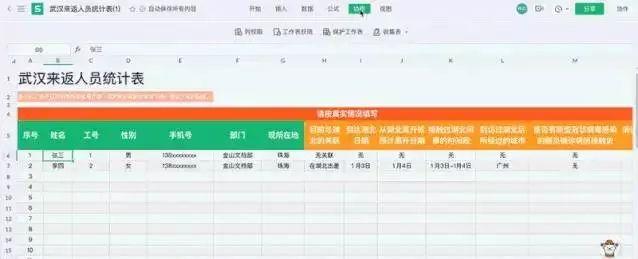
场景二:多人异地开会
远程办公基本上从“早会”的远程会议开始,工作N(N基本上大于8)小时后以“晚会”的远程会议结束,由此推进工作的进展,远程会议基于实时同步的WPS 云办公文档和应用。
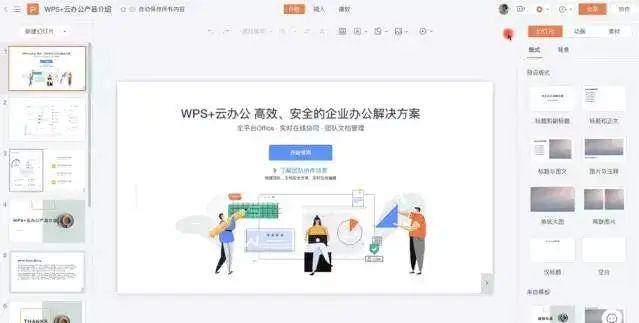
场景三:PC电脑-WPS屏幕录制
受到疫情影响,近期大家的工作生活都有些特殊,纷纷开始远程学习和远程办公。WPS录屏就是法宝之一,具有功能强大的屏幕录制功能,适合教学演示、会议演示录制、制作视频教程和产品宣传片等场景。
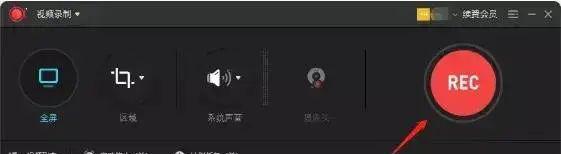
场景四:Android手机-WPS演讲实录
如果不方便用电脑,使用WPS手机客户端『演讲实录』功能,同样可以轻松录制课程。
WPS演讲实录功能,可以将PPT文件的讲解过程录制成MP4视频。录制的视频不仅能记录文档本身的播放过程,还可以记录翻页手势、讲解过程中使用的激光笔和画笔墨迹。
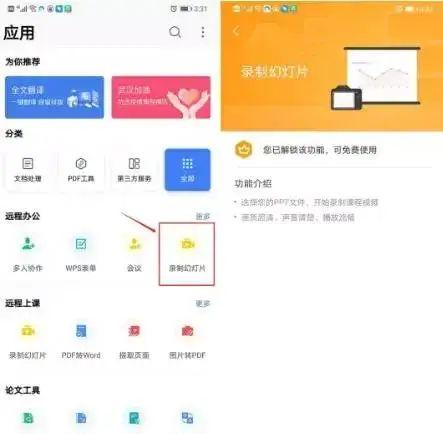
场景五:苹果手机-WPS演讲实录
苹果手机WPS客户端支持录制所有文档格式,而不仅仅是PPT。
演讲实录可以将文档的讲解过程录制成MP4视频。不但能记录文档本身的播放过程,还可以连同翻页手势、演讲声音、屏幕上的墨迹一起被记录下来。
如果对录好的视频局部不满意,可以定位到有瑕疵的地方“倒带重录”。尤其适合演讲新手。
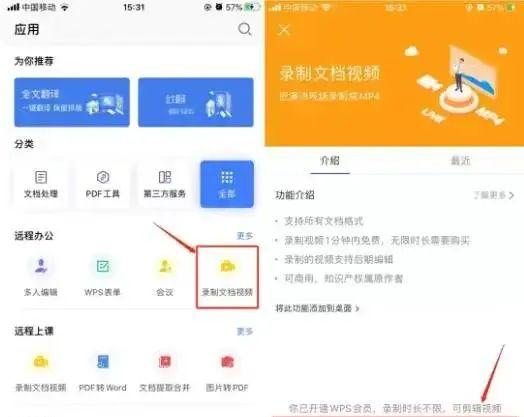
在这个特殊的疫情时期,为了保障大家的安全,很多人在家里办公,在此场景下,每个人都可以创建协作团队,让同事间在家里都可以高效协作,跨平台,跨地域的实现文档多人协同。

场景七:在线分享文件
当我们的员工在家里或者异地办公的时候,通过此场景可以实现和各地的小伙伴文档资源共享,实时高效的完成协作。

场景八:文档加密
文档加密功能,可以保证在线协作的文档远离泄露危险,为我们的文档保驾护航。

场景九:文档溯源
在文档协作期间,为了避免文档修改或者误删,我们需要找到文档的最初版本,这时就需要此场景在历史版本中找寻云端文档的先前版本,并在回收站中还原误删除的文档。

场景十:用WPS日历安排远程办公日程
此场景可由团队负责人新建一个主题日历,远程分享给员工,员工可查看团队工作安排,重点事项等。
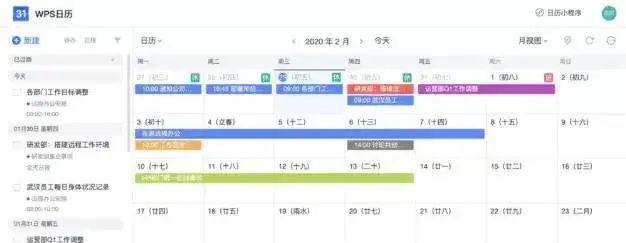
场景十一:公共文档共享
当面对面的沟通减少甚至切断时,标准规范全面的公共文档共享给整个团队就非常有必要,上级防范文件醒目可见、单位统一通知文档方便可查,员工在充分信息指导下开展工作、进行决策、维持业务的健康运转。
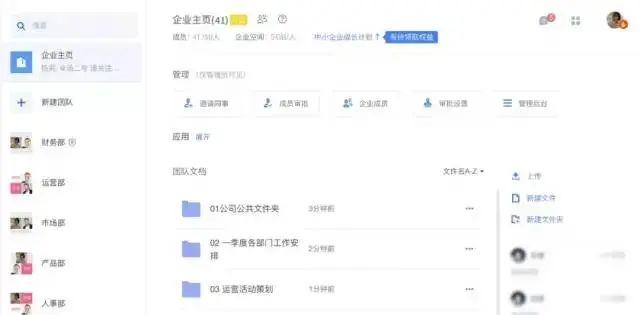
 重点来了!!!
重点来了!!!
我们该如何注册WPS云服务呢
跟着小编一起来学学吧!
具体步骤方法如下(任选一种即可):
一
手机版本注册方法
01

02
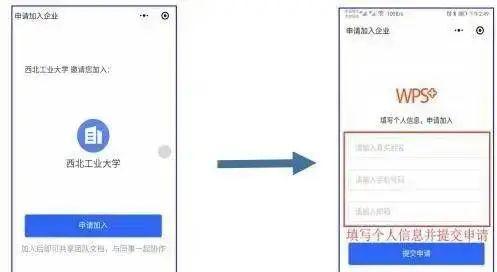
03
完成注册后即可使用WPS的全部收费功能。
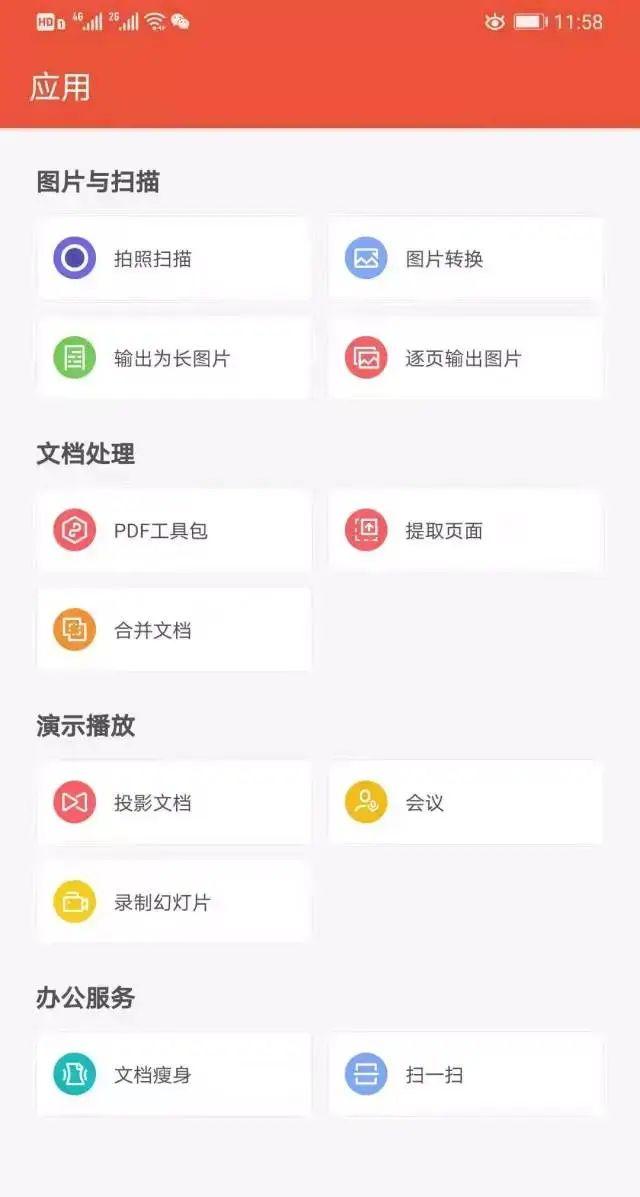
二
电脑版本注册方法
01
在浏览器打开以下链接
https://work.wps.cn/invite?invitekey=4f7e154778918475&code=256570075509940224
02
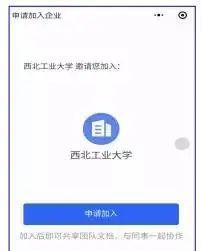
03
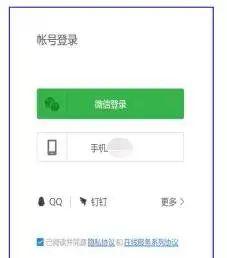
04
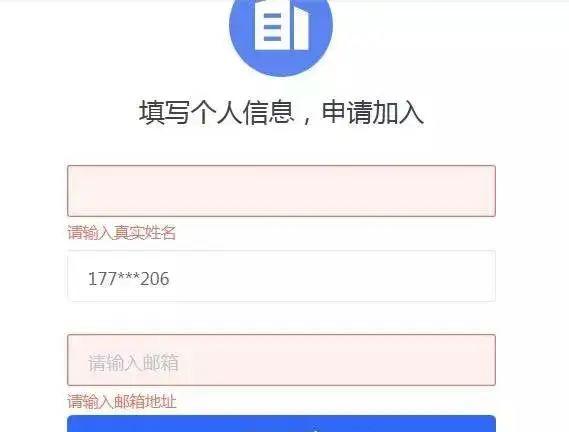
01
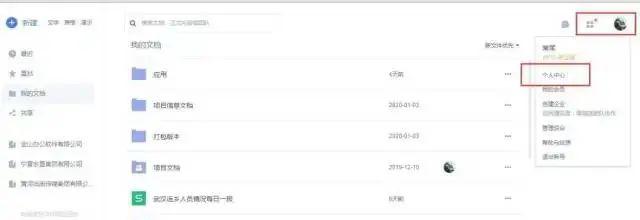
02
在下拉列表选择,个人中心,进入个人中心。
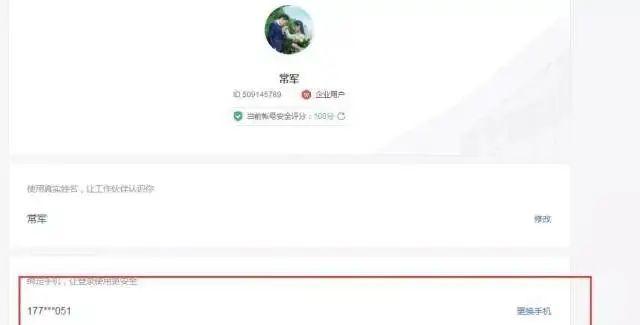
03